Tutorial Instalasi dan Konfigurasi Streaming Server di Debian 6
Streaming Server
Streaming merupakan sebuah layanan yang di gunakan untuk memainkan audio atau video secara langsung maupun dengan prerecorder yang berada di server. Streaming berfungsi untuk menyusutkan ukuran audio atau video supaya mudah di transfer dalam jaringan internet.Di linux terdapat sebuah aplikasi yang bernama osTUBE yang di gunakan untuk media Streaming Server. osTUBE merupakan Multimedia Content Management System (MCMS) yang pertama, dengan menggunakan osTUBE kita dapat membuat streaming server seperti You Tube.
Pada tutorial ini, admin menggunakan VMware sebagai virtual server Linux ( Debian 6 ). Untuk menginstall Ostube yang harus di persiapkan 2 file berikut :
- OsTube-2.1.tar
- Flvtool2-1.0.6.tar
- Bind9
- Apache2
- Proftpd
- Mysql-server
- Php5
- Php5-mysql
- Phpmyadmin
- Seperti biasa kita login sebagai admin " root "
- Buat direktori bernama " ostube " di dalam direktori /var/www , jangan lupa di beri hak akses " chmod 777 " yang nantinya akan di transfer file ostube dan flvtool2 dari komputer ( windows ) ke virtual ( debian ) melalui aplikasi filezilla.
- Setelah itu kita transfer file ostube dan flvtool dari windows ke debian menggunakan filezilla. Host : isikan alamat ip debian, username dan password : di sesuaikan, dan port : isikan 21 lanjut Quickconnect.
- Setelah terhubung, cari file ostube dan flvtool di windows, di remote site ketikan " /var/www/ostube " untuk transfernya tinggal di drag (tarik) lihat gambar di bawah ini :
- Kembali ke debian kita cek apakah sudah berhasil file tersebut di transfer dengan ketikan perintah " cd /var/www/ostube " setelah itu " ls " untuk melihat isi direktori
- Selanjutnya kita ekstract file Ostube-2.1.tar.gz dengan perintah " tar zxvf- nama_file"
- Hubungkan komputer dengan debian dengan mengisikan alamat IP dalam satu network yang sama.
- Test ping jika sudah terhubung buka browser, ketikan di address bar " nama_domain_DNS/ostube "
- Nantinya akan muncul tampilan seperti di bawah ini :
- Dari gambar di atas terdapat masalah di konfigurasi upload_max dan syarat menuju schritt2 harus tercentang semua, unttuk itu kita harus mengkonfigurasi file " php.ini ". Ketikan perintah " pico /etc/php5/apache2/php.ini " nantinya muncul tampilan seperti di bawah ini :
- Setelah muncul tampilan seperti di atas cari kata " upload_max " ubah dari 2M menjadi 1000M dan kata " post_max " ubah dari 8M menjadi 1000M
- Keluar dan simpan (ctrl+x) tak lupa restart apache2 " service apache2 restart " dan cek refresh browser dan tampilan akan tercentang semua seperti di bawah ini :
- Jika sudah seperti diatas scroll ke bawah akan muncul tampilan seperti di bawah ini, disini kita akan membuat database menggunakan phpmyadmin
- Buka tab baru di browser ketikan di address bar " nama_domain_DNS/phpmyadmin " nantinya muncul tampilan seperti di bawah ini :
- Isikan nama pengguna dengan " root " dan masukan kata sandi yang sudah di buat setelah itu klik " go " akan muncul tampilan seperti di bawah ini :
- Kita buat database bernama " ostube " di kolom ciptakan database baru, setelah berhasil di buat kembali ke tab sebelumnya isikan sesuai yang di minta kolom tersebut klik weiter untuk menuju ke schritt2. Jika semua sudah di isikan dengan benar klik weiter tetapi tidak menuju ke schritt2 masih di scritt1 tenang saja tinggal klik weiter sekali lagi.
- Lanjut ke schritt2, kita harus menginstall external program mari kita lihat gambar di bawah ini :
- #apt-get install mplayer
- #apt-get install mencoder
- #apt-get install ruby
- Sebelum menginstall external program terlebih dahulu kita extract file flvtool, gunakan perintah " tar zxvf- flvtool2-1.0.6.tar.gz "
- Setelah itu install mplayer, mencoder, dan ruby " apt-get install mplayer mencoder ruby "
- Untuk instalasi flvtool kita masuk ke direktori flvtool yang berada di derektori /var/www/ostube/flvtool2 kemudian ketikan perintah seperti di bawah ini :
ruby setup.rb config
ruby setup.rb setup
ruby setup.rb install
- Setelah install program-program tersebut jangan lupa refresh browser, instalasi ostube maka tampilan akan berubah tercentang semua seperti berikut :
- Lanjut klik weiter akan menuju ke schritt3, di schritt ini kita di minta mengisikan username dan password kita lihat gambar di baawah ini :
- Klik weiter nantinya akan muncul pesan seperti ini :
- Kita kembali ke debian, kita buat file kosong bernama " config.php " di direktori includes ketikan perintah " touch /var/www/ostube/includes/config.php " tak lupa di beri hak akses " chmod 777 /var/www/ostube/includes/config.php " setelah di beri hak akses kembali ke browser di refresh akan muncul pesan berikut :
- Klik tulisan berwarna kuning bergaris bawah tersebut nantinya akan muncul tampilan seperti berikut :
- Selanjutnya kita uji dengan mengupload video tetapi sebelum itu kita login terlebih dahulu, dengan klik kata " login " di pojok kanan atas.
- Kita isikan username dan passwordnya " Log In "
- Setelah login kita upload video akan tetapi muncul pesan seperti dibawah ini " Please move or rename your '/install' directory or delete it. Otherwise anyone could reinstall your portal at anytime given. "
- Kita harus menghapus atau mengganti nama direktori /install yang berada di direktori /ostube. Untuk itu kita kembali lagi ke debian virtual ketikan perintah " rm -rf /var/www/ostube/install " setelah di hapus kembali ke browser kemudian refresh
- Setelah itu konfigurasi apache2 (web server), sebelum itu buat direktori bernama cgi-bin di direktori /var/www
- Kemudian ketikan perintah " pico /etc/apache2/sites-available/default " muncul tampilan seperti ini :
- Ubah ScripAlias /cgi-bin/ /usr/lib/cgi-bin/ menjadi ScriptAlias /cgi-bin/ /var/www/cgi-bin/ kalau bingung lihat perbedaan dari gambar di atas dengan gambar di bawah ini :
- Keluar dan simpan (ctrl+x) dan restart apache2 " service apache2 restart "
- Ubah isi uu_default_config.pm
a. cd /var/www/ostube/cgi-bin
b. pico uu_default_config.pm
akan muncul tampilan seperti di bawah ini :
Cari kata " upload_dir " sebelum kata " /media " kita sisipkan " /ostube "
Cari kata " redirect_url " sebelum kata " /upload " kita sisipkan " /ostube "
Cari kata " path_to_upload " sebelum kata " /uploads " kita sisipkan " /ostube "
Keluar dan simpan (ctrl+x)
- Selanjutnya ketikan perintah " cp * /var/www/cgi-bin " Pengujian coba upload video
Isikan kolom yang di minta mulai dari title, pilih file video yang akan di upload klik browse ( dengan catatan video tersebut format " flv " agar waktu streaming bisa di putar ), description, tag, dan category setelah semua telah di isi sesuai klik save dan tunggu sampai upload selesai nanti akan muncul tampilan seperti di bawah ini.
- Klik kata " here you come to your media "
- Dan hasilnya seperti di bawah ini, dan pastinya video dapat di putar jika konfigurasinya benar.
- Streaming Server Ostube di Debian 6 berhasil...
Sekian sedikit ilmu yang dapat saya sampaikan, semoga bermanfaat bila ada pertanyaan bisa hubungi CP saya, disini masih tahap pembelajaran.. .


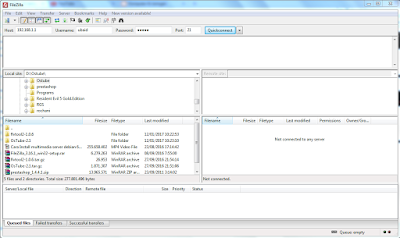























Tidak ada komentar:
Posting Komentar